- het aansluiten van onze smartphones op onze PC ‘ s is soms de beste methode voor bestandsoverdracht.
- gebruikers meldden dat hun Lumia-smartphones niet worden herkend in Windows 10.
- voor meer informatie over smartphones bezoek onze Smartphone pagina.
- als u op zoek bent naar oplossingen voor uw PC-problemen, bezoek dan onze tech Troubleshooting Hub.

we brengen de hele tijd bestanden over van onze laptops en computers naar smartphones, maar sommige gebruikers kunnen geen bestanden overbrengen omdat Windows 10-laptops hun Lumia-smartphone niet kunnen herkennen.
hun smartphone wordt niet herkend wanneer ze deze aansluiten op een andere computer, dus het lijkt erop dat dit probleem gerelateerd is aan de Lumia smartphone en niet aan hun laptop.
dus wat kunnen we doen om dat te verhelpen?
wat kan ik doen als de Lumia-smartphone niet wordt herkend?
soms herkent uw laptop Lumia-apparaten niet, en dat kan een vervelend probleem zijn. Spreken van problemen, hier zijn een aantal soortgelijke problemen die gebruikers gemeld:
- Windows phone 10 geen verbinding maken met de PC – kan optreden als gevolg van verschillende redenen, en om het op te lossen, is het raadzaam om uw antivirus tijdelijk uit te schakelen en te controleren of dat helpt.
- Windows phone niet gedetecteerd in Windows 10-kan worden weergegeven als gevolg van uw stuurprogramma ‘s, dus u hoeft alleen de stuurprogramma’ s van de telefoon opnieuw te installeren.
- Windows phone opladen maar geen verbinding maken met PC – uw telefoon kan niet goed verbinding maken met uw PC. Zorg ervoor dat u een zachte reset uit te voeren en te zien of dat het probleem oplost.De PC herkent Nokia Lumia niet-Soms kan uw PC Nokia Lumia helemaal niet herkennen. Update zowel Windows als het systeem op uw telefoon naar de nieuwste versie om het probleem op te lossen.Installeer het Lumia USB-stuurprogramma
- Controleer of uw telefoon niet is aangesloten op uw computer.
- druk op Windows-toets + X en kies
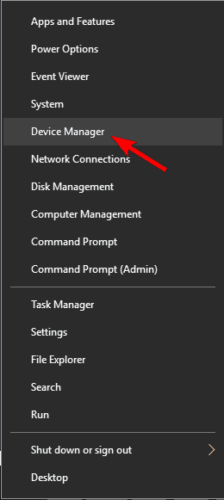
- Ga naar bekijken en klik op Verborgen apparaten weergeven.
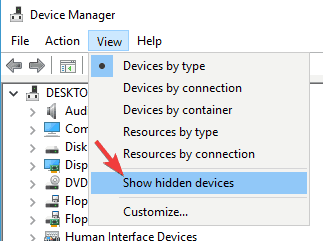
- Expand Universal Serial Bus Devices niet.
- zoek het Lumia USB-stuurprogramma en klik er met de rechtermuisknop op.
- kies Apparaat verwijderen.
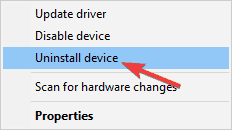
- klik op verwijderen.
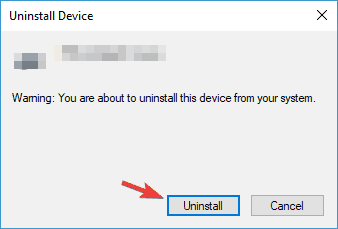
- start uw computer opnieuw op.
- Sluit uw Lumia-apparaat aan, wacht tot het stuurprogramma is geïnstalleerd en controleer of het probleem is opgelost.

de handmatige oplossing is prima, maar het systeem zal een standaard driver installeren, niet noodzakelijkerwijs de nieuwste.
er is een gemakkelijkere manier om uw stuurprogramma ‘ s bij te werken met behulp van gespecialiseerde software zoals DriverFix.
op deze manier kunt u er zeker van zijn dat u altijd de nieuwste stuurprogramma ‘ s hebt en dat u niets riskeert door een oud of verkeerd stuurprogramma te downloaden en te installeren.
het is zeer eenvoudig te gebruiken, maar eerst moet u DriverFix downloaden en installeren. U hoeft zich geen zorgen te maken over het vinden van het pictogram op het bureaublad, omdat het automatisch wordt gestart.
het hulpprogramma scant uw systeem op nieuwe, bijgewerkte of defecte stuurprogramma ’s en na een paar seconden toont het een lijst met te installeren stuurprogramma’ s.

het enige wat u nog moet doen, is klikken op de knop Alles installeren bovenaan of de Vakjes van de bijbehorende stuurprogramma’ s aanvinken als u ze één voor één wilt installeren.

DriverFix
DriverFix installeert de USB-driver binnen enkele seconden en uw PC herkent uw Lumia-telefoon.
gratis proefperiode
website bezoekenuw antivirus controleren
als uw laptop de Lumia-smartphone niet herkent, kan het probleem uw antivirus zijn.
veel antivirustoepassingen zijn ontworpen om alle USB-apparaten te scannen die u op uw PC aansluit, en in sommige gevallen kan een antivirus uw USB-apparaat blokkeren.
om dit probleem op te lossen, opent u uw antivirus en zorgt u ervoor dat USB-apparaten niet worden gescand of geblokkeerd. Daarnaast wilt u misschien proberen andere functies uit te schakelen of zelfs uw antivirus helemaal uit te schakelen.
als dat het probleem niet oplost, moet u mogelijk uw antivirus verwijderen. Bepaalde antivirus tools kunnen interfereren met uw systeem, en de enige manier om het probleem op te lossen is om dat antivirus te verwijderen.
zodra u uw antivirus verwijdert, controleert u of het probleem er nog steeds is. Zo niet, is het raadzaam dat u overschakelt naar een andere antivirus-oplossing.
het veilig houden van uw PC is heel belangrijk, en als u een antivirus wilt die maximale bescherming biedt zonder uw systeem te storen, moet u overwegen Bitdefender Antivirus Plus te gebruiken.
Xbox Music Cloud Collection uitschakelen
- Ga naar de app muziek + Video op uw telefoon.
- Kies Instellingen.
- Xbox Music Cloud Collection uitschakelen.
- Sluit uw Lumia-smartphone opnieuw aan op uw computer.
Wijzig de Algemene instellingen van uw USB-apparaat
- Controleer of uw Lumia-smartphone is aangesloten.
- klik op het USB-pictogram in de taakbalk.
- kies apparaten en printers openen.
- Dubbelklik op het pictogram van het Lumia-apparaat.
- klik op Algemene instellingen wijzigen.
- klik op de drop-down box en selecteer wanneer dit apparaat verbinding maakt met open Windows Verkenner om bestanden te bekijken.
- klik op OK.
- Koppel uw telefoon los en start uw computer opnieuw op.
- Sluit uw telefoon aan om te zien of deze werkt.
een zachte reset uitvoeren
om een zachte reset uit te voeren op Lumia, hoeft u alleen maar de volumeknop en de AAN / UIT-knop 3-5 seconden ingedrukt te houden.
na dit te hebben gedaan, zal uw telefoon een zachte reset uitvoeren en deze moet worden herkend door uw laptop.
sommige gebruikers suggereren dat u een zachte reset kunt uitvoeren door de AAN / UIT-knop ongeveer 10 seconden ingedrukt te houden, zodat u dat ook kunt proberen.
het proces kan enigszins verschillen voor verschillende Lumia-modellen, dus we raden u aan uw handleiding te raadplegen voor gedetailleerde informatie.
Schakel uw telefoon uit en in terwijl deze is aangesloten op uw computer
als uw laptop Lumia niet herkent, kunt u dit probleem misschien oplossen door de telefoon aan en uit te zetten terwijl deze is aangesloten op uw PC.
nadat uw telefoon wordt gestart, moet deze automatisch door de PC worden gedetecteerd.
Media Feature Pack installeren voor N-en KN-versies van Windows 10
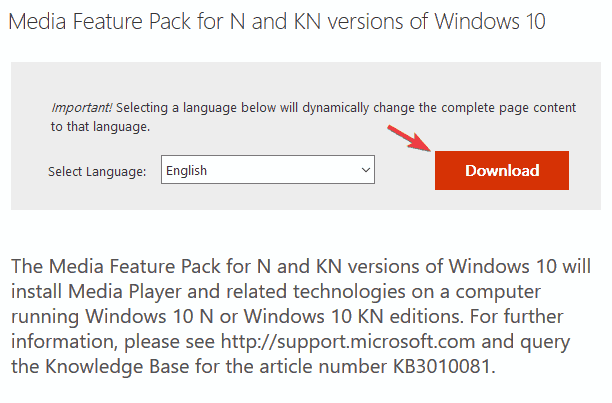
In het geval dat uw Laptop de Lumia smartphone niet herkent, kan het probleem het gebrek aan Media Feature Pack zijn.
in het geval dat u het niet weet, ontbreekt het Europese en Koreaanse versies van Windows 10 aan bepaalde media-functies, en als u een van deze versies gebruikt, hebt u deze functies waarschijnlijk niet geïnstalleerd.
door het gebrek aan Media Feature Pack kan uw PC uw telefoon mogelijk niet herkennen.
hoewel dit een groot probleem kan zijn, kunt u het eenvoudig oplossen door Media Feature Pack te downloaden voor n-en KN-versies van Windows 10.
Vervang uw oplaadkabel
volgens gebruikers kan een mogelijke oorzaak voor dit probleem uw oplaadkabel zijn. USB-kabels kunnen na een tijdje breken, dus als uw laptop de Lumia-smartphone niet herkent, is het mogelijk dat uw kabel kapot is.
om dit probleem op te lossen, is de eenvoudigste oplossing om gewoon een andere USB-kabel te krijgen.
het is ook vermeldenswaard dat er twee soorten USB-kabels zijn, en soms krijg je een USB-kabel die alleen is ontworpen voor het opladen.
om er zeker van te zijn dat uw Lumia werkt met uw laptop, moet u een USB-kabel hebben die is ontworpen voor zowel opladen als gegevensoverdracht.
installeer de laatste updates
- Open De app Instellingen met de sneltoets Windows + I.
- Ga naar de Update & beveiliging sectie.
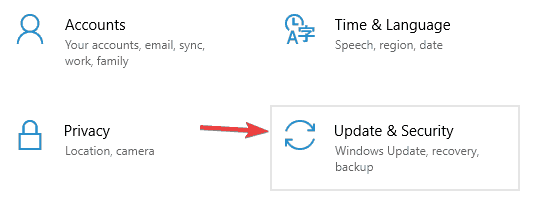
- klik op Controleren op updates knop.
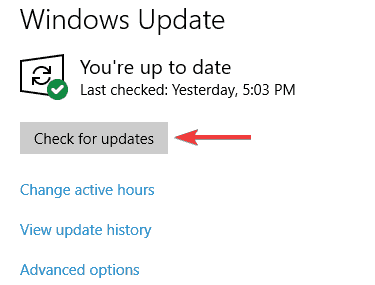
Windows zal nu controleren op beschikbare updates en deze automatisch downloaden op de achtergrond. Zodra de updates zijn gedownload, herstart uw PC om ze te installeren.
nadat uw systeem is bijgewerkt, moet het probleem met Lumia worden opgelost.
naast het bijwerken van Windows 10 is het ook belangrijk om het systeem op uw telefoon bij te werken. Zodra u het systeem bijwerken naar de nieuwste versie, controleren of het probleem is er nog steeds.
als uw laptop de Lumia smartphone niet herkent, kan dat een groot probleem zijn, maar u moet in staat zijn om dit vervelende probleem op te lossen met behulp van een van onze oplossingen.
als u nog andere suggesties heeft, laat dan een regel achter in de commentaren hieronder.
dit artikel behandelt: onderwerpen:- lumia
- windows 10
Was deze pagina nuttig?Dank u!Delen
Nieuwsbrief